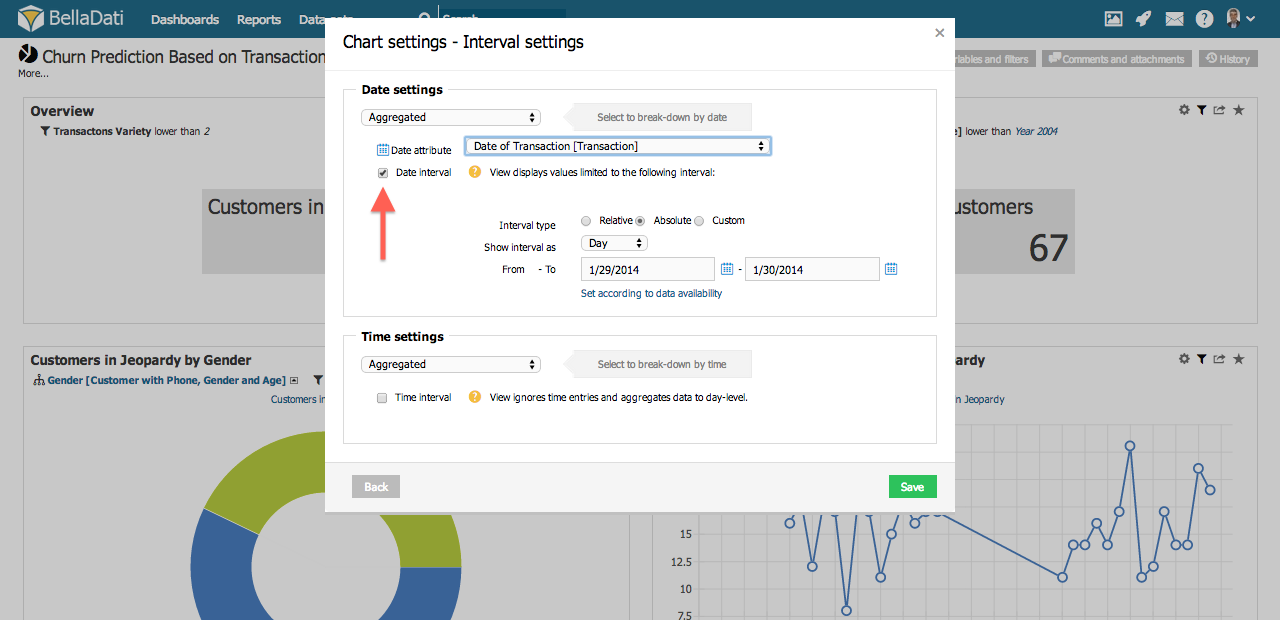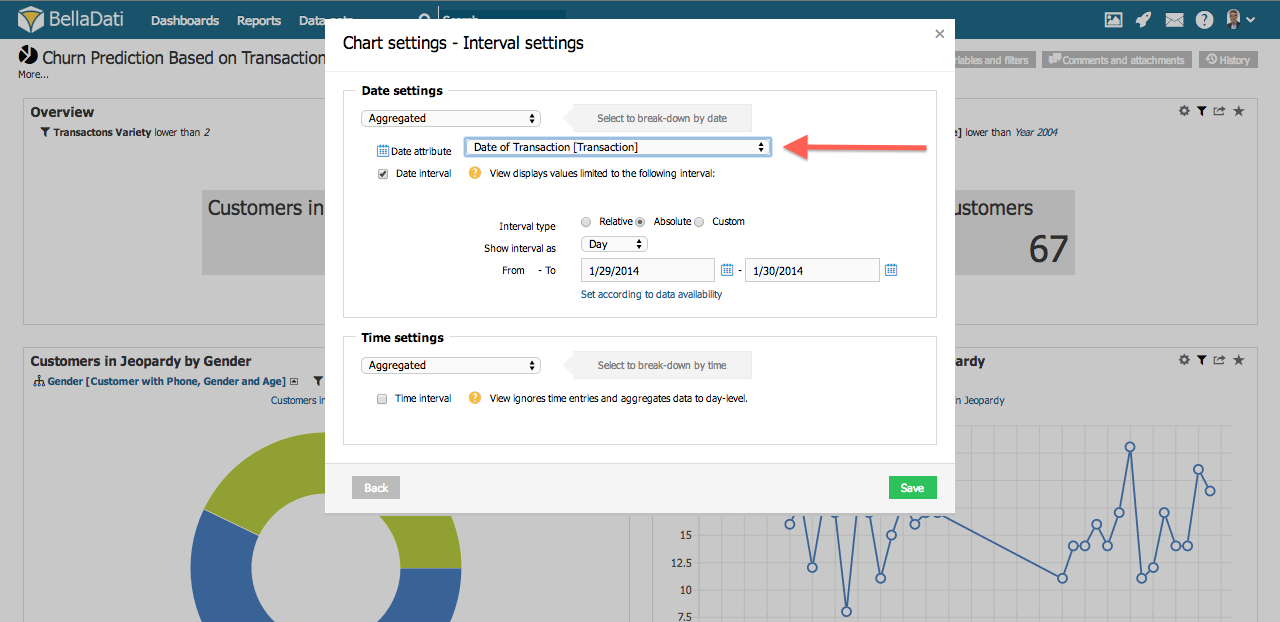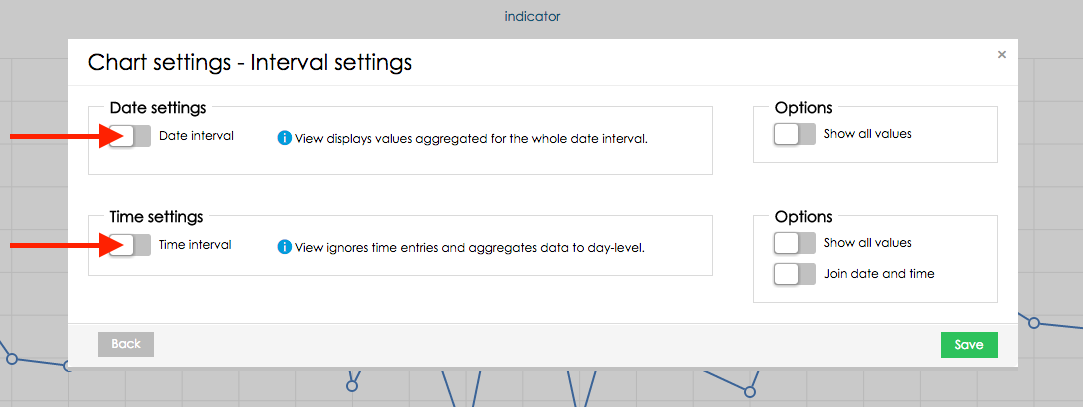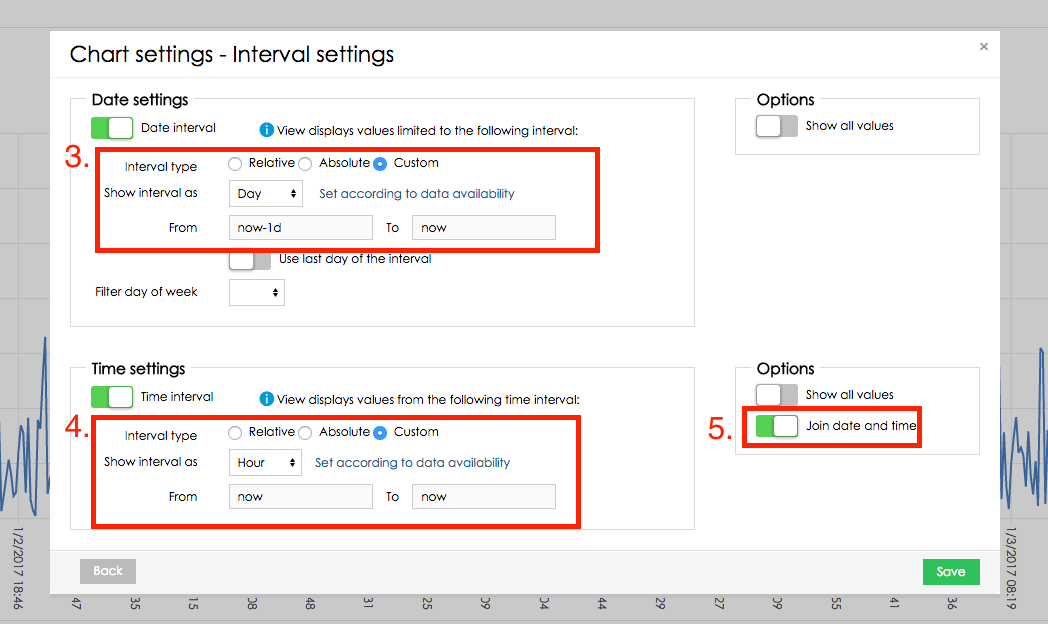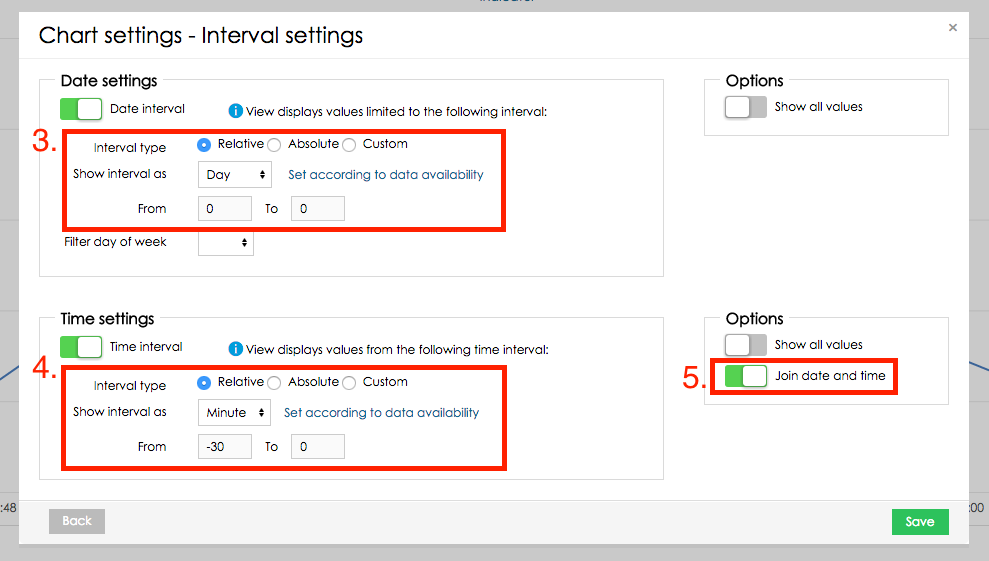[ビューの追加]ダイアログから[日付間隔]チェックボックスを選択すると、日付間隔オプションにアクセスできます。
空白のままにすると、ビューには日付間隔全体で集計された値が表示されます。
複数の日付属性が利用可能な場合、BellaDatiは希望するものを選択するように促します。
3つの異なるタイプの間隔があります:
絶対表記 – (共通設定) 選択した時間単位(粒度)の最初の日から最後の日までの時間を表示します。
相対表記 – 選択した時間単位(粒度)に応じて、実際の日からの時間間隔の範囲を示します。
- カスタム – ユーザーは間隔を毎日選択して、任意の時間粒度を維持できます。
次のオプションを設定できます:
単位: 期間の粒度。利用可能なオプションには、日、週、月、四半期、年があります。
間隔タイプ: データ制限に使用される間隔のタイプ。利用可能なオプションには、絶対、相対、カスタムがあります。
- 開始 - 終了: 希望の期間の開始と終了。形式は、選択した単位と間隔のタイプによって異なります。
集約: インジケータの時間集約タイプに従ってデータを集約します。
データの可用性に応じて設定: 前面の日付値で開始と終了を入力します。
曜日でフィルター: 選択した曜日の表示値のみをフィルターします。
カスタムの日付/時刻値の入力
時刻(日付)を2つの異なる形式で絶対値で入力できます: dd.MM.yyyy (例: 1.12.2010)、または yyyy-MM-dd (例: 2010-12-01)
相対日付を入力することも可能です:
- now – 実際の日付を表します。
- availableFrom – データが利用可能な開始日を表します。
- availableTo – データが利用可能な終了日を表します。
- actualyear – 実際の年の最初の日(1.1.20XX)を表します 。 例えば、21.9.2010で選択されたactualyearは、日付 1.1.2010を表します。
actualquarter – 実際の四半期の最初の日(1.1.20XX, 1.4.20XX, 1.7.20XX, 1.10.20XX)を表します。例えば、21.9.2010で選択されたactualquarterは、日付1.7.2010を表します。
- actualmonth – 実際の月の最初の日(1.1.20XX, 1.2.20XX, ...)を表します。例えば、21.9.2010で選択されたactaulmonthは、日付1.9.2010を表します。
- actualweek – 実際の週の最初の日(月曜日)を表します。 例えば、21.9.2010で選択されたactualweekは、日付20.9.2010 (カレンダーでこの週の月曜日)を表します。
- actualday, actualdate – 実際の日を表します。
- 日付の相対・絶対入力は、次の構文を使用して演算子で調整できます: date +|- n[d|w|m|q|y]、nは整数、dは日、wは週、mは月、qは四半期、yは年を表します。例えば、次のように時間を定義できます: actualyear + 2m -4d。今日は2010年9月21日とした場合、この値は2010年1月1日 + 2か月 - 4日、つまり日付は2010年2月25日(25.2.2010)を表します。
日付と同様に、時刻を相対的に指定するには、次の構文を使用します:
- now, actualTime – 実際の時刻を表します。
- availableFrom – データが利用可能な開始時刻を表します。
- availableTo – データが利用可能な終了時刻を表します。
- actualhour – 実際の時間を表します。例: 11:00:00 AM
- actualminute – 実際の分を表します。例: 11:23:00 AM
- actualsecond – 実際の秒を表します。例: 11:23:45 AM
例
過去24時間の日時間隔
- ゴール: 過去24時間のデータをビューに表示します。
この例では、日付間隔にdatetime属性(例: "dd-MM-yyyy HH:mm:ss" の形式)を使用しています。
- 間隔設定で、日付間隔と時間間隔を有効にします。
- 日付と時間の両方の間隔タイプを「カスタム」に設定します。これにより、間隔定義で現在の日付と時刻を使用できます。
- 日付間隔で「日」として間隔を設定し、「now-1d」(現在の日-1日)から「now」(現在の日)までの間隔範囲を表示します。
- 時間間隔で[時間]として間隔を設定し、[now]から[now]までの間隔範囲で、時間間隔の[now]は現在の時間を表します。
- 最後のステップとして、右側のボックスで「Join date and time(日付と時刻に参加)」を有効にして、日付と時刻の間隔の定義を一緒に使用します。
過去30分間の日時間隔
- ゴール: 過去30分間のデータをビューに表示します。
- この例では、日付間隔にdatetime属性(例: "dd-MM-yyyy HH:mm:ss" の形式)を使用しています。
- 間隔設定で、日付間隔と時間間隔を有効にします。
- 日付と時間の両方の間隔タイプを「相対」に設定します。これにより、現在の日時を基準にして間隔の境界を定義できます。
- 日付間隔で「日」として間隔を設定し、「0」から「0」までの間隔範囲を表示します。相対日付間隔の「0」は現在の日を表します。「-1」は昨日を、「1」は明日を表します。
時間間隔で、[分]として間隔を設定し、[-30]から[0]までの間隔範囲を表示します。相対時間間隔の「0」は、現在の時間/分/秒を表します - これは「間隔を表示する」での設定に依存します。
- 最後のステップとして、右側のボックスで「Join date and time(日付と時刻に参加)」を有効にして、日付と時刻の間隔の定義を一緒に使用します。
次に